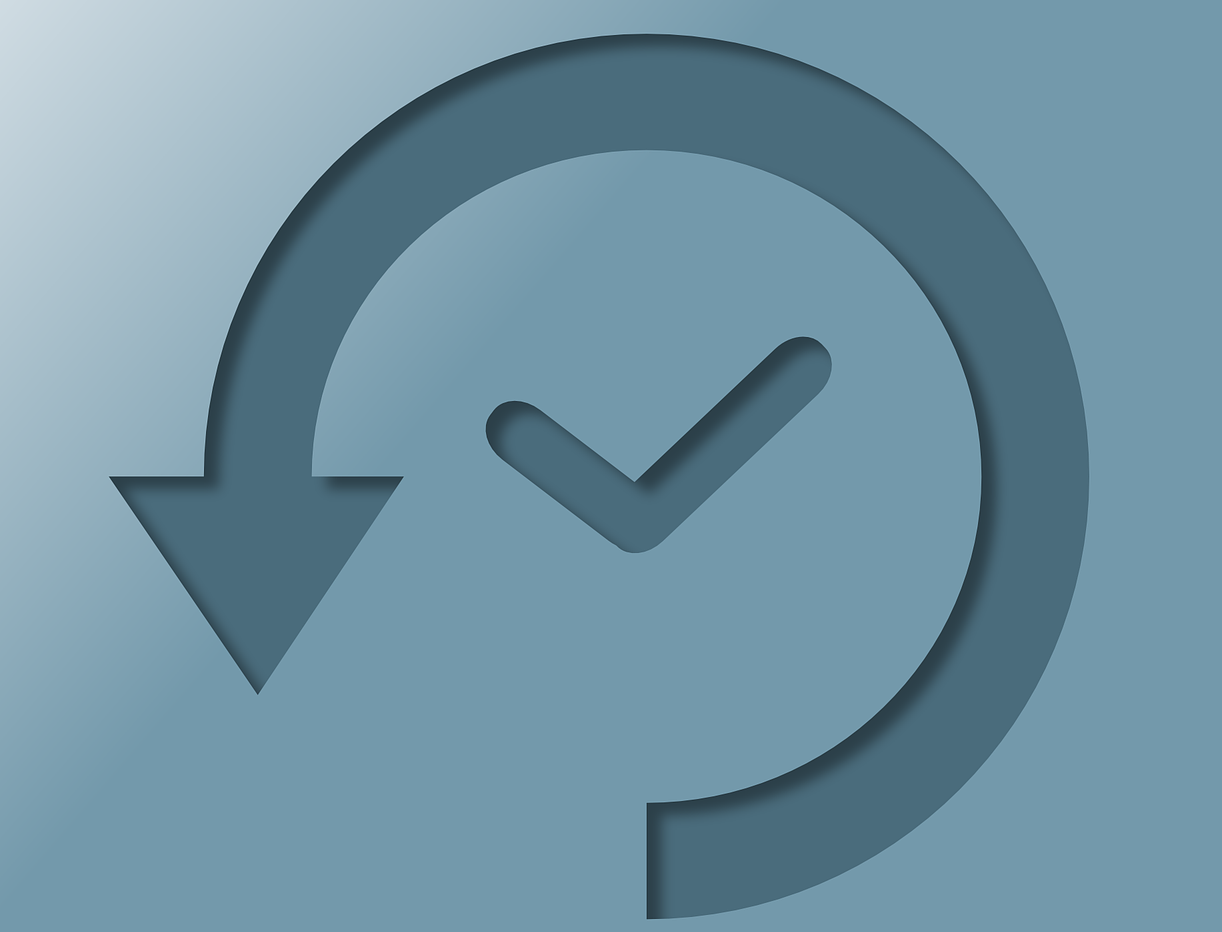Um die Sicherung eines Windows PCs mit Active Backup for Business durchzuführen müssen Sie ABFB und den ABFB Agent installieren (den Blogartikel dazu finden Sie hier).
Wozu ein Windows Backup?
Generell empfiehlt es sich immer ein Backup von wichtigen Daten zu haben um Verlust vorzubeugen. Ein Backup Ihres gesamten Windows Systems schützt nicht nur vor Datenverlust sondern ermöglicht es Ihnen auch Ihr Betriebssystem wiederherzustellen. Das bedeutet Ihre Softwareinstallationen, Einstellungen und persönlichen Daten sind im Fall der Fälle reproduzierbar. Dabei kann es sich um Softwarefehler, Virenbefall oder einen Hardwaredefekt handeln. Wichtig ist, dass das Backup nicht auf der gleichen Festplatte wie das produktive System liegt. Ist die Festplatte nicht mehr nutzbar oder das Betriebssystem fährt nicht mehr hoch, kann nicht auf das Backup zugegriffen werden.
Hier kommt Synology ins Spiel. Active Backup for Business bietet unter anderem für diesen Zweck eine gute Lösung.
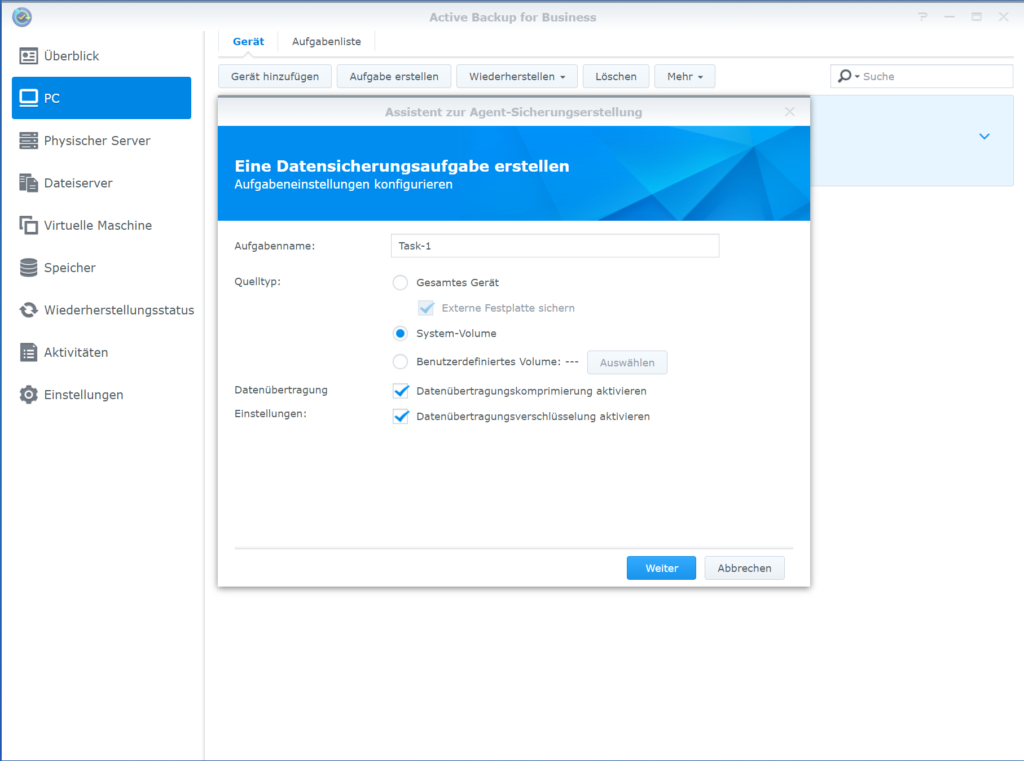
Automatische Sicherung eines Windows PCs
Um die Sicherung eines Windows PCs zu automatisieren, öffnen Sie auf Ihrem Synology NAS Active Backup for Business. Wenn Sie bereits den ABFB Agent auf Ihrem PC installiert und mit dem NAS verbunden haben, wird Ihr Gerät unter „PC“ angezeigt.
Wählen Sie nun das Gerät aus welches Sie sichern möchten und klicken Sie auf „Aufgabe erstellen“. Nun könne Sie der Aufgabe einen Namen geben. Anschließend wählen Sie einen Ordner als Datensicherungsziel, Active Backup for Business legt bei der Installation automatisch einen gleichnamigen Ordner an. Im nächsten Fenster legen Sie den Quelltyp fest. Die Option „gesamtes Gerät“ sichert alle Festplatten Ihres Gerätes und bietet die Möglichkeit externe Platten ebenfalls zu sichern. „System-Volume“ sichert nur die Festplatte die Ihr Betriebssystem enthält. Über „Benutzerdefiniertes Volume“ können Sie bestimmte Festplatten unabhängig sichern.
Als nächstes erstellen Sie einen Sicherungsplan, hier legen Sie fest wann und wie oft eine Sicherung durchgeführt werden soll. Bedenken Sie bei der Wahl des Zeitpunktes, dass das Gerät für die automatische Sicherung eingeschaltet sein muss.
Danach konfigurieren Sie die Aufbewahrungsrichtlinie. Hier können Sie nach Ihren Bedürfnissen festlegen wie viele Versionen der Sicherung Sie behalten möchten.
Im letzten Fenster erhalten Sie eine Zusammenfassung der Aufgabeneinstellungen und können diese überprüfen.
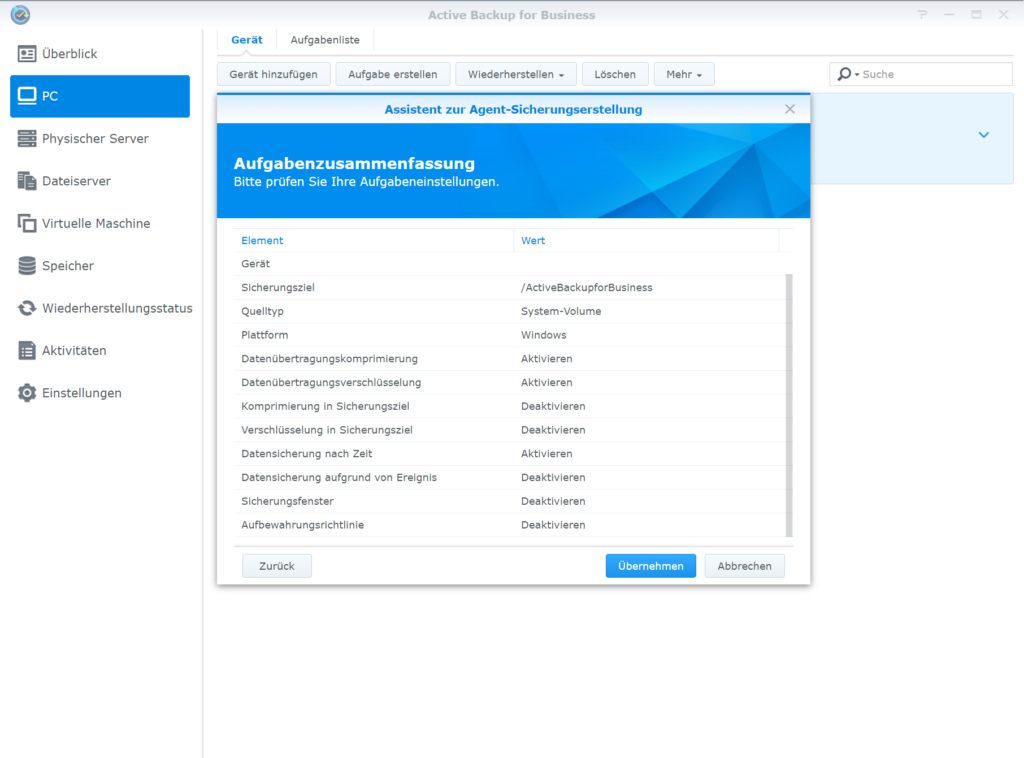
Damit ist die Erstellung der Sicherungsaufgabe Ihres Windows PCs abgeschlossen Sie können in ABFB unter Aufgabenliste die Aufgaben sofort starten indem Sie auf Sichern klicken.
Die Wiederherstellung eines Windows Gerätes behandeln wir in einem anderen Artikel. In unserem Blog finden Sie außerdem weitere interessante Artikel, oder Besuchen Sie unsere Webseite um sich einen Überblick zu schaffen.
Wenn Sie Fragen haben oder Hilfe benötigen, sprechen Sie uns gerne an.
- Synology WriteOnce, Dateien vorÄnderungen schützen - 21. März 2024
- Domains überprüfen mit „wtfis“ - 10. Juli 2023
- Lokales Windows-Profil migrieren mit Transwiz - 15. September 2022